修改vscode插件安装路径面临的主要挑战包括:操作复杂性增加,导致环境迁移或重装系统时需手动处理非标准路径;可能引发兼容性或更新问题,因vscode或插件更新时对非标准路径解析异常;权限不足可能导致插件安装、加载失败;将路径设于低速存储设备会影响启动和加载性能;使用符号链接时若操作失误(如路径颠倒或删除原始目录)可能导致数据丢失。2. 排查插件问题的有效方法包括:查看“输出”面板中的“log (extension host)”等日志定位错误;使用“开发者工具”检查控制台错误和网络请求;通过–disable-extensions参数禁用所有插件以隔离冲突源;检查网络连接与代理设置是否阻碍插件下载;确认磁盘空间充足;清除缓存或重新安装vscode;最后可查阅插件github仓库的issue获取社区支持。3. 插件管理实用技巧包括:启用“设置同步”功能通过github同步插件列表与配置;使用“插件包”一键安装常用插件组合;在工作区级别推荐或禁用插件以实现项目隔离;定期清理未使用插件以提升性能;利用remote development扩展在远程环境中独立运行插件,保持本地环境轻量化。所有方法均需谨慎操作并提前备份数据,以确保环境稳定性和数据安全性。
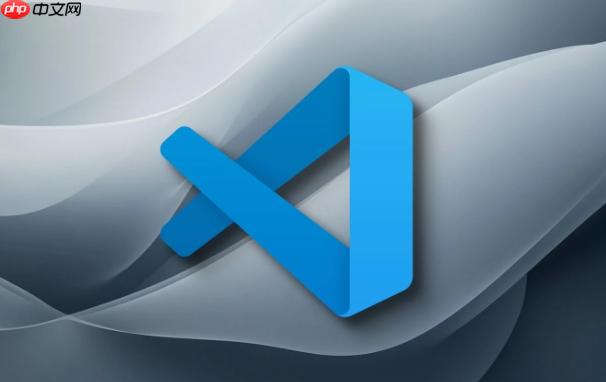
VSCode 插件的安装路径通常由系统自动管理,用户无法直接在设置中修改其默认位置。不过,这并不意味着我们完全没有办法。你可以通过一些高级技巧,比如在启动 VSCode 时指定用户数据目录,或者利用操作系统的符号链接功能,来间接实现插件安装位置的“自定义”效果。这些方法虽然不是官方提供的直接选项,但在特定场景下确实能解决一些问题,比如磁盘空间管理或多环境隔离。
解决方案
要“自定义”VSCode 插件的安装路径,最常见且有效的方法有两种:通过启动参数指定用户数据目录,或者利用操作系统的符号链接(Symbolic Link)功能。
方法一:通过启动参数指定用户数据目录 (
--user-data-dir
)
VSCode 的所有用户相关数据,包括设置、缓存、以及最重要的——插件,都存储在一个被称为“用户数据目录”的地方。默认情况下,这个目录位于你的用户主目录下。如果你在启动 VSCode 时指定一个不同的用户数据目录,那么所有这些数据,包括你未来安装的插件,都会被存储到新的位置。
- 找到你的 VSCode 快捷方式或启动命令。
- 修改启动命令,添加
--user-data-dir
参数。
注意事项:
- 这种方法会将所有用户数据(设置、快捷键、插件、缓存等)都移动到新位置。如果你只是想移动插件,这可能有点“大材小用”了。
- 如果你之前已经安装了插件,这些插件不会自动迁移。你需要将旧的用户数据目录下的
extensions
文件夹内容手动复制到新目录的对应位置,或者在新目录中重新安装插件。
- 每次启动 VSCode 都需要带上这个参数,否则它会回到默认的用户数据目录。
方法二:利用操作系统的符号链接 (Symbolic Link)
符号链接是一种更精确的方法,它允许你将默认的
extensions
文件夹“链接”到磁盘上的另一个位置。这样,VSCode 仍然会“认为”它在默认路径下操作,但实际上数据被读写到了你指定的新位置。
- 关闭所有正在运行的 VSCode 实例。 这一步非常重要,确保文件没有被占用。
- 找到 VSCode 默认的插件安装目录。
- Windows:
%USERPROFILE%.vscodeextensions
(例如:
C:UsersYourUser.vscodeextensions
)
- macOS:
~/.vscode/extensions
(例如:
/Users/YourUser/.vscode/extensions
)
- Linux:
~/.vscode/extensions
(例如:
/home/YourUser/.vscode/extensions
)
- Windows:
- 将整个
extensions
文件夹移动到你想要的新位置。
例如,从C:UsersYourUser.vscodeextensions
移动到
D:VSCodePlugins
。
- 在原来的
extensions
目录位置,创建指向新位置的符号链接。
- Windows (以管理员身份运行命令提示符或 PowerShell):
mklink /D "C:UsersYourUser.vscodeextensions" "D:VSCodePlugins"
(
mklink /D
用于创建目录符号链接)
- macOS/Linux (在终端中):
ln -s "/path/to/new/VSCodePlugins" "~/.vscode/extensions"
(注意:
ln -s <目标路径> <链接路径>
)
- Windows (以管理员身份运行命令提示符或 PowerShell):
注意事项:
- 这种方法只影响插件目录,不会影响你的 VSCode 设置等其他用户数据。
- 操作需要一定的命令行知识。如果操作不当,可能会导致目录结构混乱。
- 确保在创建符号链接前,旧的
extensions
目录已经被移动或删除,且新目录已经存在。
修改VSCode插件安装路径可能面临哪些挑战和注意事项?
说实话,VSCode 并没有提供一个简单明了的“插件安装路径”设置,这本身就说明了它不是一个被鼓励的常规操作。当你尝试去“绕过”这种默认设定时,确实会遇到一些小麻烦,或者说,需要多考虑一些事情。
一个明显的挑战是复杂性增加。原本 VSCode 会把所有东西都管理得好好的,你不用操心文件在哪。一旦你自定义了路径,无论是通过
--user-data-dir
还是符号链接,你就得记住这个新位置。如果哪天重装系统,或者想把 VSCode 环境迁移到另一台电脑,这些非标准的路径设置就需要你手动去处理,而不是简单地复制粘贴默认的用户数据文件夹就行了。我个人就遇到过一次,因为忘记了自己改过路径,导致新装的 VSCode 一直找不到我之前安装的插件,排查了半天才想起来。
其次是潜在的兼容性或更新问题。虽然不常见,但 VSCode 自身或某些插件在更新时,可能会对文件路径的解析方式有所调整。如果你使用的是非标准路径,理论上存在那么一丁点可能,会导致某些插件无法正常加载或更新失败。这就像给一个黑盒系统打补丁,总有些不确定性。
权限问题也是一个需要留意的点。如果你把插件路径设置到一个需要特定权限才能读写的目录(比如某些系统目录,或者网络共享驱动器),那么 VSCode 在尝试安装、更新或加载插件时,可能会因为权限不足而报错。确保你选择的新路径对当前用户是完全可读写的。
再者,性能影响也不容忽视。如果你的新插件路径设置在一个速度较慢的存储设备上,比如一个老旧的机械硬盘、一个低速的 USB 驱动器,甚至是一个网络驱动器(NAS),那么 VSCode 的启动速度和插件的加载速度可能会受到明显影响。插件在启动时需要被加载,文件I/O的瓶颈会直接拖慢整个开发体验。
最后,操作失误的风险。特别是使用符号链接,它涉及到命令行操作。一个
mklink
或
ln -s
命令敲错了,比如源和目标路径搞反了,或者不小心删除了原始目录而没有备份,都可能导致数据丢失或 VSCode 无法正常工作。所以,在进行这些操作之前,最好对重要的配置文件和插件目录进行备份。
除了修改安装路径,VSCode插件管理还有哪些实用技巧?
说实话,大多数时候我们纠结插件安装路径,可能是出于某种“洁癖”或者磁盘空间管理的需求。但除了这个比较“硬核”的玩法,VSCode 在插件管理方面其实提供了很多更日常、更实用的功能,能大大提升你的开发体验,甚至比折腾路径更有价值。
我个人觉得,利用好“设置同步”(Settings Sync)是重中之重。这是 VSCode 内置的功能,通过你的 github 账号,可以把你的所有 VSCode 设置、快捷键、以及最重要的——已安装的插件列表,同步到云端。这意味着,无论你在哪台电脑上工作,只要登录你的 GitHub 账号,你的 VSCode 环境就能瞬间“复刻”过来。这比手动迁移插件目录高效太多了,而且它只同步列表,不直接同步插件文件,确保了跨平台兼容性。
再来就是“插件包”(Extension Packs)。如果你经常为某个特定技术栈(比如前端开发、python 开发)配置一堆插件,你会发现很多插件是成套出现的。一些开发者或社区会把这些常用插件打包成一个“插件包”。你只需要安装一个插件包,就能一次性安装所有相关的插件。这不仅省去了逐个搜索安装的麻烦,也保证了团队协作时开发环境的一致性。比如,我通常会安装一个“Web Developer Extension Pack”,里面包含了 ESLint、Prettier、Live Server 等常用工具。
然后是工作区(Workspace)级别的插件管理。VSCode 允许你在
.vscode
文件夹中定义工作区设置。你可以在这里推荐或禁用某些插件,让它们只在这个特定的项目工作区生效。这对于那些只在特定项目中使用、但又不想污染全局环境的插件特别有用。比如,某个项目可能需要一个特定的旧版 ESLint 插件,你就可以只在这个工作区启用它,而在其他项目里使用新版。
另外,定期清理和禁用不常用插件也是一个好习惯。我们总会安装各种插件尝试,但很多最终都束之高阁。这些不用的插件会占用磁盘空间,更重要的是,它们可能会在后台运行,消耗系统资源,甚至拖慢 VSCode 的启动速度。VSCode 的插件视图(Extensions view)可以很方便地查看已安装的插件,并提供禁用或卸载的选项。我通常会每个月检查一次,把那些“吃灰”的插件清理掉。
最后,如果你经常在不同的远程环境(比如 WSL、docker 容器、ssh 远程服务器)下工作,VSCode 的 Remote Development 扩展包绝对是神器。它允许你直接在远程环境中运行 VSCode,而插件也会直接安装在远程机器上。这意味着你的本地 VSCode 环境可以保持精简,而远程环境的插件则可以根据项目需求灵活配置,完全隔离,互不干扰。这比手动管理路径要优雅和强大得多。
VSCode插件安装或加载出现问题时,如何进行有效排查?
插件安装或加载出现问题,是使用 VSCode 过程中比较常见的小插曲。面对这些问题,直接去网上搜索解决方案可能效率不高,因为原因多种多样。我通常会按照一套自己的排查流程来定位问题,希望能给你一些启发。
首先,最直接的线索往往藏在 VSCode 的“输出”(Output)面板里。这个面板是 VSCode 内部日志的集散地。打开方式是
View -> Output
,然后你会看到一个下拉菜单。这里面有很多日志源,通常,你需要重点关注的有:
- Log (Extension Host): 这是插件运行环境的日志,如果插件加载失败、运行时报错,这里往往会有详细的错误堆栈信息。
- Log (Window): 记录了 VSCode 窗口级别的事件和错误。
- Git (如果问题与 Git 相关): 如果是 Git 相关的插件问题,这里会有 Git 命令的执行日志。 仔细阅读这些日志,很多时候能直接告诉你问题出在哪里,比如“找不到某个依赖”、“权限不足”或者“某个模块加载失败”。
其次,开发者工具(Developer Tools)是另一个强大的诊断工具。这和浏览器里的开发者工具很像。你可以通过
Help -> Toggle Developer Tools
打开它。
- console (控制台): 类似于浏览器的控制台,会输出 VSCode 内部和插件运行时产生的 JavaScript 错误、警告和信息。很多插件的运行时错误会直接在这里显示。
- Network (网络): 如果插件安装失败,或者需要从网络下载资源,你可以检查 Network 标签页,看看是否有下载失败的请求,或者被防火墙/代理拦截的情况。
- Sources (源): 甚至可以用来调试插件的代码,虽然这对于普通用户来说有点高级。
如果日志和开发者工具都没有给出明确的答案,或者问题看起来很随机,我会尝试禁用所有插件来隔离问题。启动 VSCode 时带上
--disable-extensions
参数,例如:
code --disable-extensions
。如果禁用所有插件后问题消失了,那么基本可以确定是某个插件引起的冲突。这时候,你可以尝试逐个启用插件,或者通过二分法(一次启用一半插件)来快速定位是哪个插件在捣鬼。
有时候,网络连接也是一个隐形杀手。VSCode 插件市场需要联网才能访问和下载插件。如果你的网络不稳定,或者被公司的防火墙/代理限制,就可能导致插件下载失败。检查一下你的网络连接,或者尝试切换网络环境。
磁盘空间不足也可能导致安装失败,虽然不常见,但值得检查一下。另外,清除 VSCode 的缓存有时也能解决一些玄学问题。你可以尝试删除
~/.vscode/extensions
目录下的
.obsolete
文件,或者更激进一点,直接删除整个
~/.vscode/extensions
目录(当然,这会卸载所有插件,需要重新安装)。
最后,如果以上方法都无效,我会考虑重新安装 VSCode。这通常是最后的手段,但如果 VSCode 本身的核心文件损坏,或者某些底层依赖出现问题,重装可能是最直接的解决方案。当然,在重装前,别忘了备份你的设置文件。
还有一点,很多插件的开发者会在 GitHub 上维护项目的 Issue 列表。当你遇到一个特定插件的问题时,直接去它的 GitHub 仓库搜索 Issue,或者提交一个新的 Issue,往往能得到更专业的帮助。社区的力量是巨大的。



















